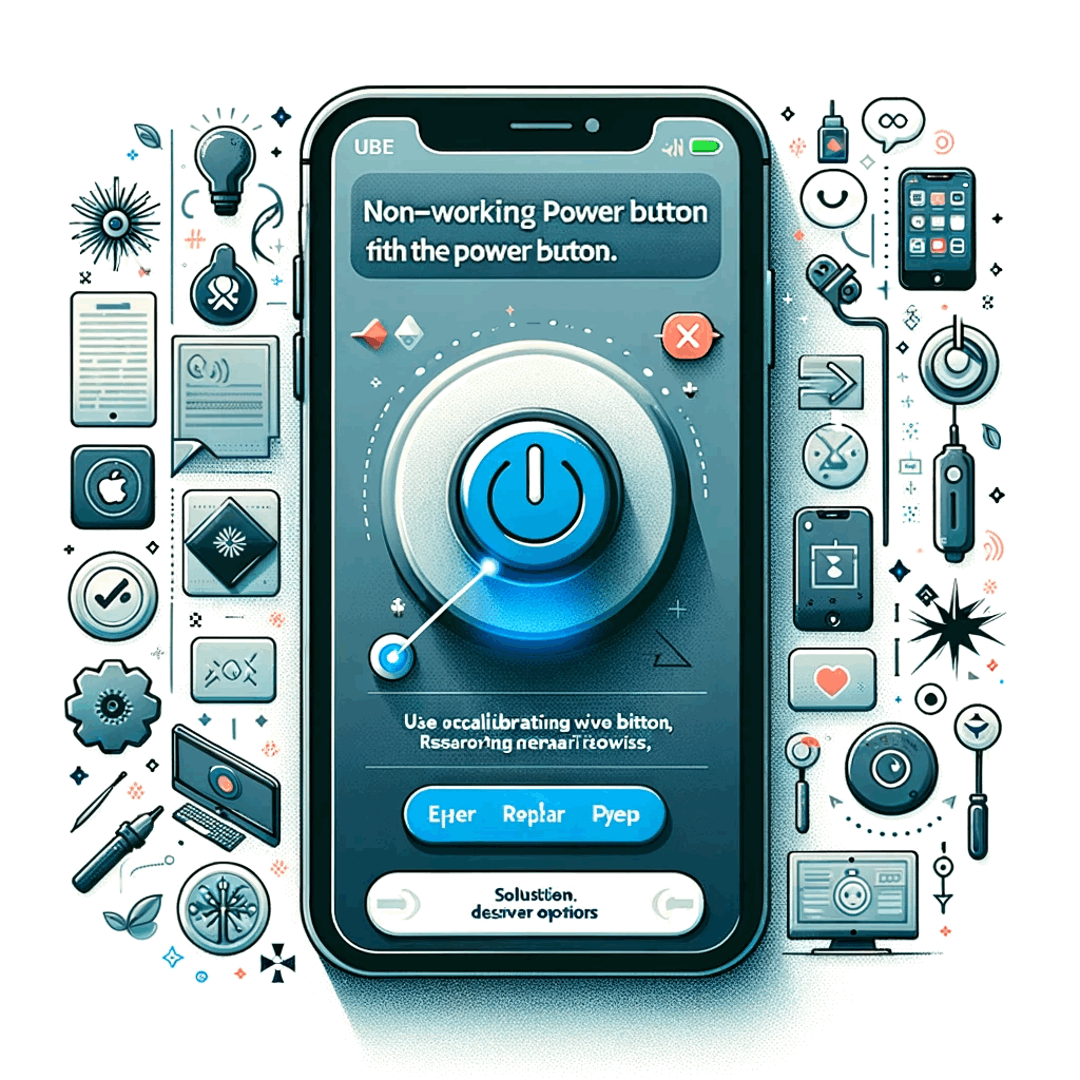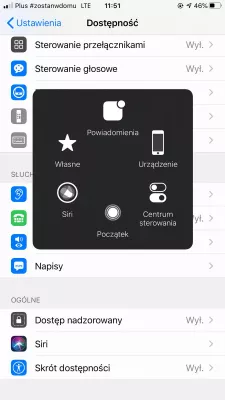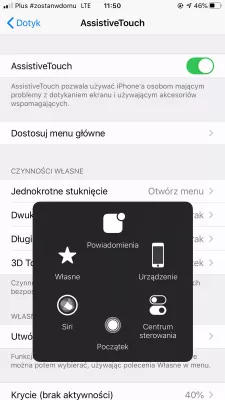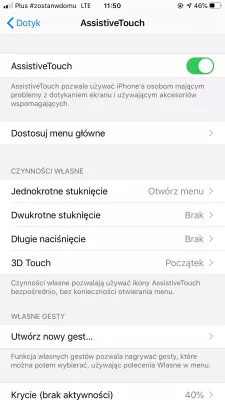Apple iPhone botoi botoia ez dabil? Hemen duzue konponbidea
Apple iPhone botoia ez da funtzionatzen
Laburpena ezarpenetara joango da> orokorra> irisgarritasuna> AssistiveTouch eta laguntza-tekla aktibatu. Gero, pantailako menuan erabiliz, blokeatu pantaila AssistiveTouch bidez eta blokeoaren pantailan sakatu baino luzeagoa den ikonoak Apple iPhone itzali egingo du.
The problem with the Apple iPhone botoia ez da funtzionatzen is that it is most likely a hardware issue, meaning the phone is broken, and the only solution to fix it is to send it to repair. There is anyway another solution, which is showing the AssistiveTouch menu on screen, which will allow you to perform the same actions as the power button with the Apple iPhone touch screen.
Nola desaktiba dezakezu Apple iPhone botere gabe
Hasi laguntza-tekla aktibatzeko, menu-ezarpenak> orokorra> irisgarritasuna> Laguntza-tekla, laguntza-tekla aktibatuta.
Orain, pantailan gauza berri bat ikusiko da, beste aplikazio batzuen gainetik, hau da, lagundutako ukipen-pantaila, zirkulu zuri zuri bat daraman karratua, pantaila digitala erabiltzeko botoi ekintza batzuk egiteko.
Ikonoa pantailan nahi duzun posizioari arrasta diezaiokezu.
Now that AssistiveTouch eskuragarri dago pantailan, zure telefonoa blokeatzeko modua sakatu eta gailura> blokeatzeko pantailara joateko.
Zure Apple iPhone berrabiarazteko, kolpatu AssistiveTouch eta hautatu gailua> blokeatzeko pantaila eta luze sakatu blokeatzeko ikonoaren ikonoa. Segundo batzuk igaro ondoren, Apple iPhone gailua desaktibatuko da.
AssistiveTouch erabiliz Sleep iPhone / estela botoia hautsiNola berrabiarazi Apple iPhone botere gabe
Apple iPhone berrabiarazteko botoia botoia erabili gabe trikimailu bat da Apple iPhone berrabiarazteko behartzen duen menuko aukera bat aktibatzeko, esate baterako, sareko konfigurazioa berrezartzeko. Gordetako WiFi pasahitza ere ezabatu egingo da, beraz, aurretik egin aurretik, ziurtatu beharrezkoa den sarbide-sarbide guztia eskuragarri dagoela, beranduago konektatzeko.
Apple iPhone botoia botoia gabe berrabiarazteko, joan doikuntzak> orokorrean> berrezarri> berrezarri sareko doikuntzak.
Apple iPhone-k Apple-ren logotipoa erakutsiko du eta berrabiarazi egingo du boterearen botoia erabili gabe.
Nola berrezarri Sareko ezarpenak iPhonean eta aholkuak eta trikimailuakNola aktibatu Apple iPhone botere gabe
Apple iPhone pizteko botoirik gabe aktibatzea nahiko erraza da; egin behar duzun guztia Apple iPhone ordenagailura edo beste kargatzeko ataka batera konektatzeko, minutu batzuk itxaron eta Apple iPhone-k berehala abiaraziko du, pizteko botoia erabili gabe.
Apple iPhone horma USB portuan kargatzenWilliam Hook iPhone - Hand (Update)
Galdera Arruntak
- Zein da laguntza-aukera iPhone-n?
- Iphone botoiek ez badute erantzuten, orduan laguntza-aukera botoi hori ordezkatzen lagunduko du. Gaitu, joan Menuen ezarpenetara> Orokorra> Iristerraztasuna> Laguntza-laguntza, laguntza-aukera gaitzea.
- Zer egin iPhone botoian ez bada funtzionatzen?
- Iphone Power botoia funtzionatzen ez bada, Saiatu dezakezu laguntza-ezarpenetan Laguntza-funtzioa pizten. Botoi birtuala gehitzen du pantailan hainbat funtzioetara sartzeko aukera ematen duen zure iPhone blokeatzea edo desaktibatzea.

Michel Pinson bidaia zalea eta edukien sortzailea da. Hezkuntza eta esploraziorako zaletasuna batuz, ezagutzak partekatzera eta beste batzuk inspiratu ditu hezkuntza edukiak liluratzeko. Mundua elkarrengana hurbiltzea, espezializazio globala duten gizabanakoak eta ibilgailuen zentzua lortuz.